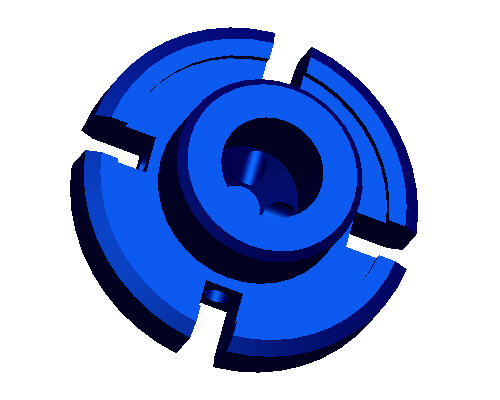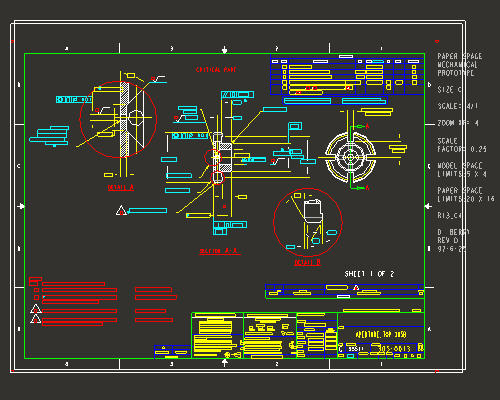
이 자습서에서는 Pro/ENGINEER에서 기본 형식 외의 다른 드로잉 파일을 열고 드로잉 뷰의 스케치를 사용하여 솔리드 형상을 생성합니다.
작업 1: Pro/ENGINEER 시작 및 AutoCad DWG 파일 가져오기 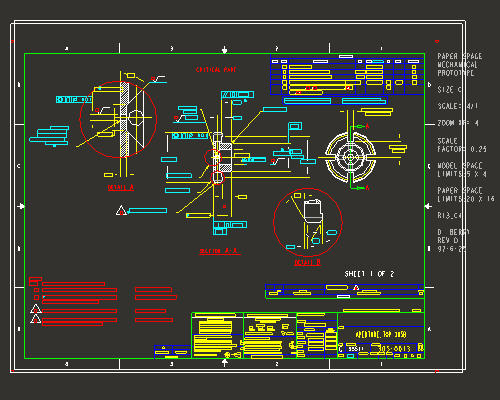
작업 2: 레이어를 사용하여 필요 없는 드로잉 엔티티 숨기기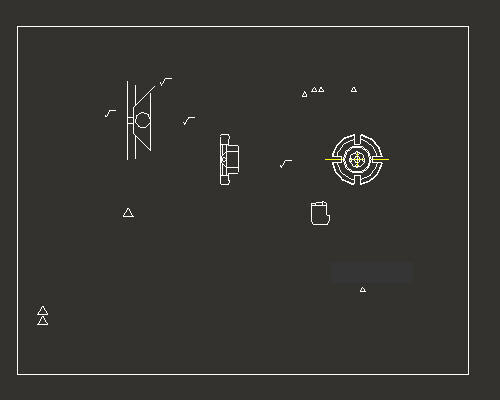
작업 3: 새 Pro/ENGINEER 부품 생성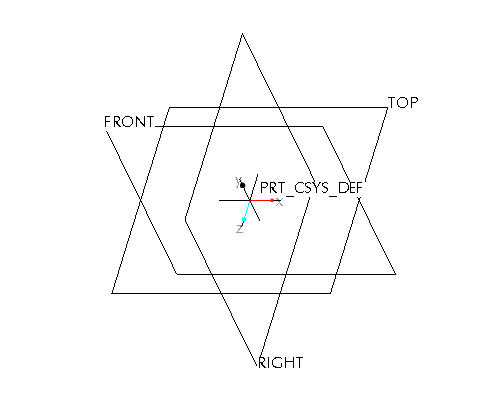
작업 4: 드로잉의 FRONT 뷰를 부품의 전면 스케치로 사용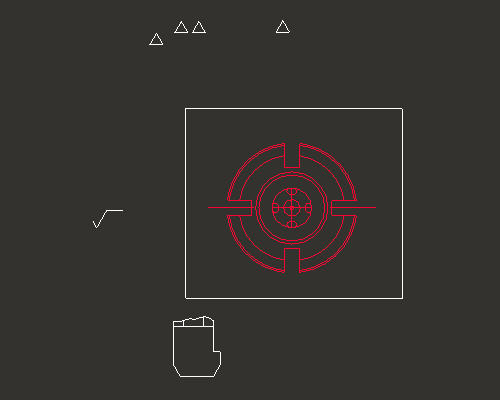
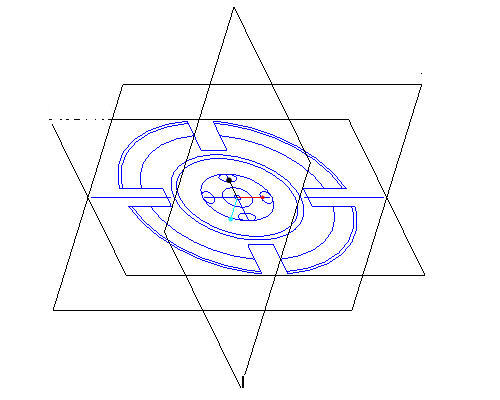
작업 5: 드로잉의 측면 뷰를 부품의 측면 스케치로 사용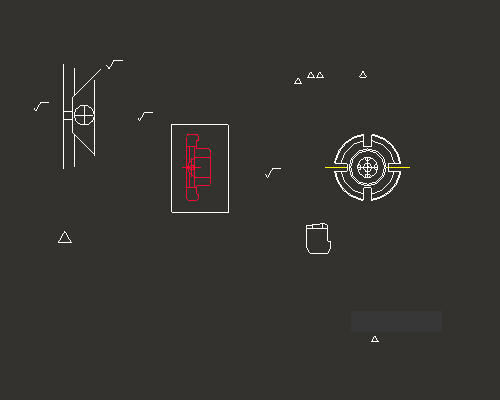
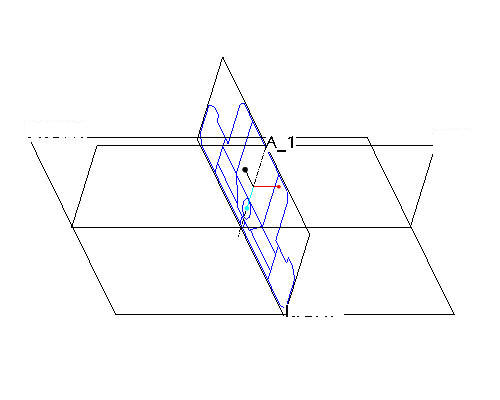
작업 6: 첫 번째 솔리드 피쳐를 측면 스케치의 회전으로 생성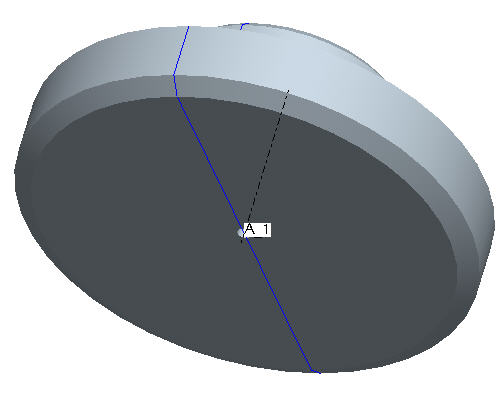
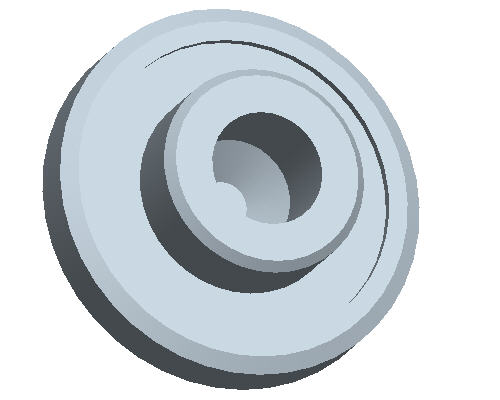
작업 7: 부품 색상을 투명으로 변경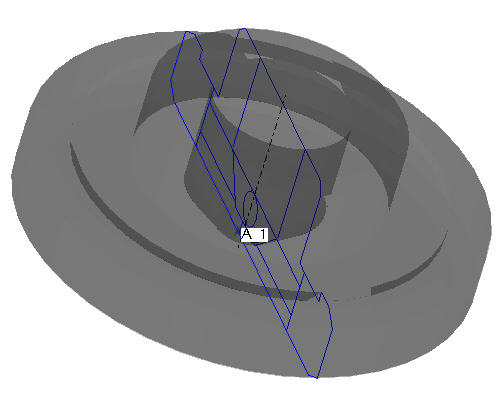
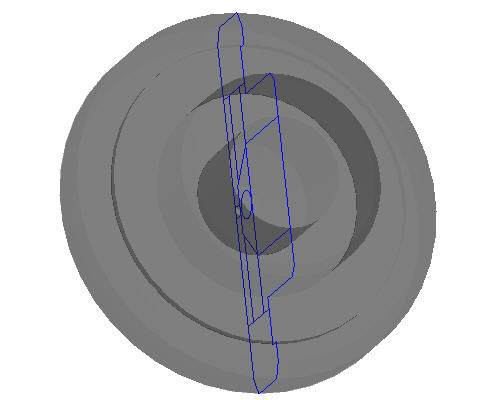
작업 8: 레이디얼 구멍 추가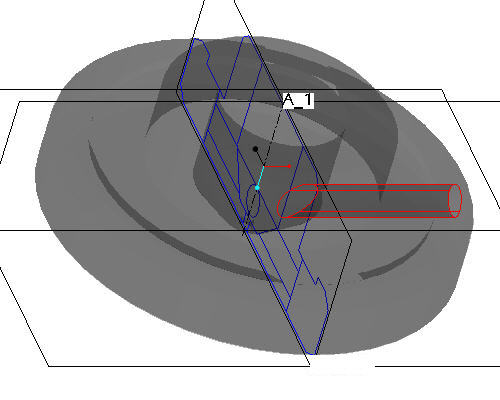
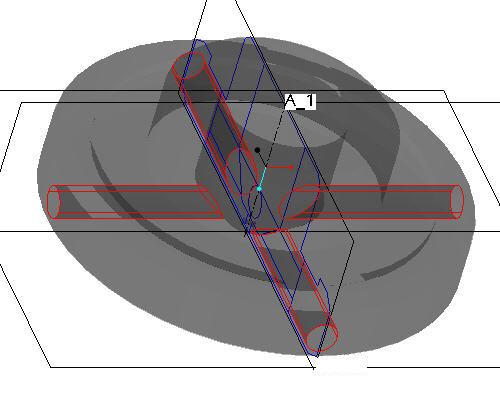
작업 9: 슬롯 컷 생성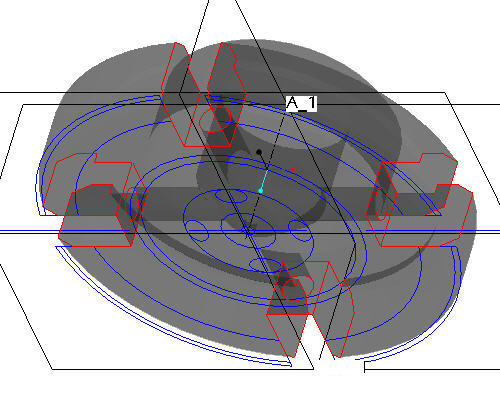
작업 10: 모델의 모양새 변경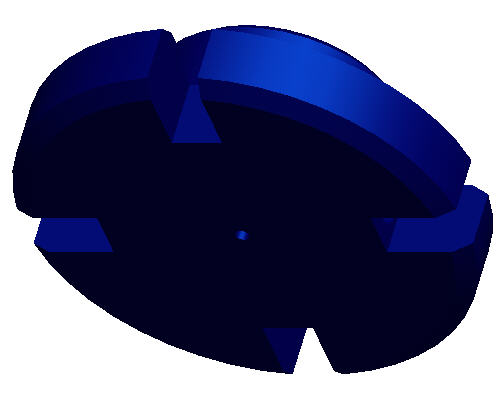
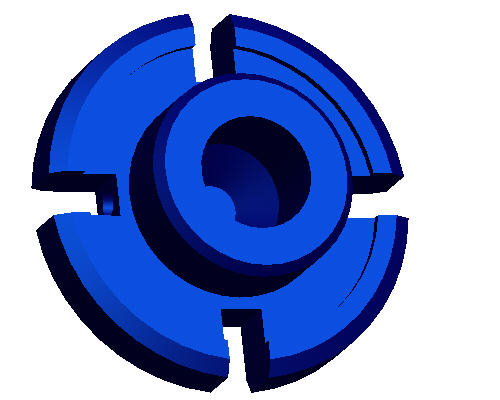
|
|
드로잉은 3D 형상을 2D로 표현한 것입니다. 따라서 3D 솔리드 모델 중심 환경으로 이동할 때 해당 정보를 재사용할 수 있습니다. 여기에서는 AutoCAD 2D 드로잉을 Pro/ENGINEER로 가져온 다음 두 개의 뷰를 사용하여 새 3D 부품을 생성하는 과정을 설명합니다. |
필요한 경우 Pro/ENGINEER Wildfire 4.0 Tryout Edition을 시작합니다.
Pro/ENGINEER가 이미 실행 중이면 모든 창을 닫은 다음 파일(File) > 지우기(Erase) > 표시안된 개체(Not Displayed)...를 사용하여 세션의 모든 개체를 제거합니다.
파일(File) > 작업 디렉토리 설정(Set Working Directory)...을 선택한 다음 HANDS-ON_WF4\07-2D_LEGACY로 이동합니다.
기본 도구 모음에서 열기(Open) ![]() 를 클릭합니다.
를 클릭합니다.
파일 열기(File Open) 대화상자의 유형(Type) 드롭다운 목록에서 모든 파일 (*)(All Files (*))을 선택합니다.
SAMPLE.DWG를 선택하고 대화상자에서 열기(Open)를 선택합니다.
새로운 모델 가져오기(Import New Model) 대화상자에서 확인(OK)을 선택하여 기본 유형 및 이름을 적용합니다.
DWG 가져오기(Import DWG)에서 확인(OK)을 선택하여 기본 가져오기 옵션을 적용합니다. 다음 그림과 같은 드로잉이 dwg를 기초로 생성되어 표시됩니다.
|
|
위에서 가져온 파일은 원본 AutoCAD .dwg 파일입니다. Pro/ENGINEER에서는 원본 .dwg 파일 및 .dxf 파일을 읽고 쓸 수 있습니다. Pro/ENGINEER에서는 IGES, CGM, STEP, STL, VRML, 파라솔리드, ACIS를 포함한 여러 2D 및 3D 형식이 지원됩니다. |
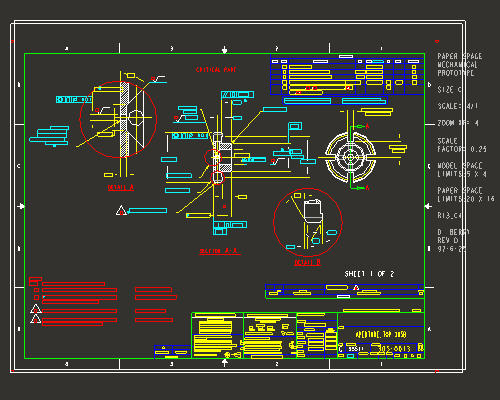
기본 도구 모음에서 확대(Zoom In) ![]() 를 클릭하고 줌 상자 시작점을 선택하고 줌 상자 끝점을 클릭합니다. 다음 그림과 같은 줌 영역이 표시됩니다.
를 클릭하고 줌 상자 시작점을 선택하고 줌 상자 끝점을 클릭합니다. 다음 그림과 같은 줌 영역이 표시됩니다.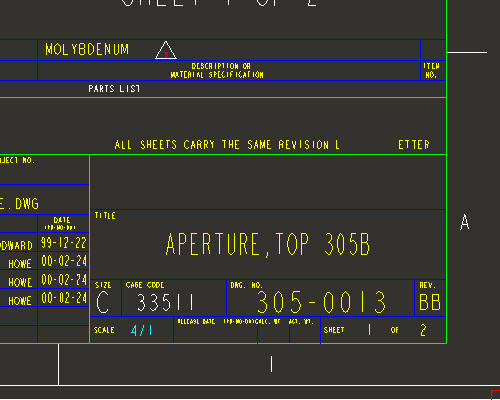
드로잉 배율은 4/1입니다. 이 정보는 드로잉을 사용하여 모델을 생성할 때 중요합니다.
기본 도구 모음에서 전체 뷰(Refit) ![]() 를 선택하여 전체 디스플레이로 돌아갑니다.
를 선택하여 전체 디스플레이로 돌아갑니다.
|
|
가져온 .dwg 파일에는 AutoCAD 레이어 구조가 있습니다. 우선 모든 레이어를 숨긴 다음 솔리드 3D 형상을 생성하는 데 사용할 관련 엔티티가 포함된 레이어만 표시합니다. |
왼쪽의 탐색기 브라우저 패널에서 LAYERS를 마우스 오른쪽 버튼으로 클릭하고 감추기(Hide)를 선택합니다.
탐색기 브라우저 패널을 아래로 스크롤하여 LINE_M을 마우스 오른쪽 버튼으로 클릭한 다음 나타내기(Unhide)를 선택합니다.
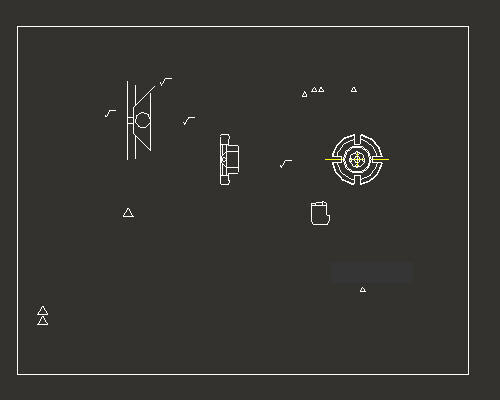
기본 도구 모음에서 저장(Save) ![]() 을 클릭하고 저장(Save) 대화상자에서 확인(OK)을 클릭합니다.
을 클릭하고 저장(Save) 대화상자에서 확인(OK)을 클릭합니다.
기본 도구 모음에서 새로 만들기(New) ![]() 아이콘을 클릭하고 새로운 개체(New Object) 대화상자에서 유형으로 부품(Part)이 선택되어 있는지 확인합니다.
아이콘을 클릭하고 새로운 개체(New Object) 대화상자에서 유형으로 부품(Part)이 선택되어 있는지 확인합니다.
새로 만들기(New) 대화상자에서 이름으로 SAMPLE을 입력합니다.
기본 템플릿 사용(Use Default Template) 옵션이 활성화되어 있는지 확인합니다. 기본 템플릿 사용(Use Default Template)의 선택을 취소하고 확인(OK)을 클릭합니다.
템플릿으로 inlbs_part_solid를 선택합니다.
MODELED_BY 값 상자에 사용자의 이름을 입력하고 확인(OK)을 클릭합니다.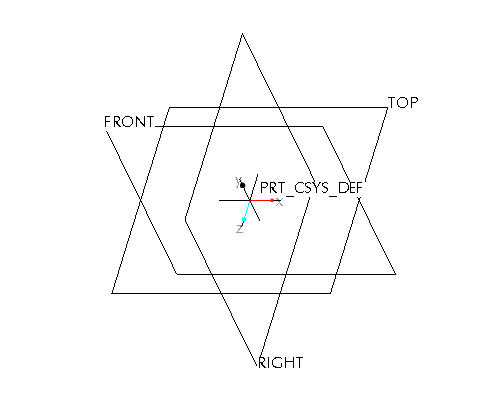
|
|
드로잉 뷰의 도면 요소는 부품 모드의 스케치 피쳐로 가져올 수 있습니다. 스케치 피쳐는 돌출 또는 컷과 같은 스케치 기반 피쳐의 형태 치수 및 일반 배치를 정의하는 데 사용됩니다. |
기본 도구 모음에서 좌표계(Coordinate Systems)![]() 를 선택하여 해당 디스플레이를 끕니다.
를 선택하여 해당 디스플레이를 끕니다.
창에서 FRONT 데이텀 평면을 선택합니다.
|
|
피쳐를 선택하려면 피쳐 위로 마우스를 이동한 다음 피쳐가 파란색으로 바뀌면 마우스 왼쪽 버튼을 사용하여 피쳐를 선택합니다. 선택한 피쳐가 빨간색으로 강조표시됩니다. |
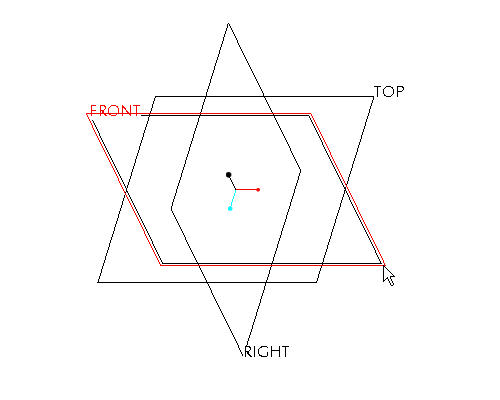
오른쪽 도구 모음에서 스케치 도구(Sketch Tool) ![]() 아이콘을 선택하여 스케치를 생성합니다.
아이콘을 선택하여 스케치를 생성합니다.
|
|
스케치 도구(Sketch Tool)를 사용하면 사용자가 2D 엔티티로 형태를 정의한 다음 나중에 스케치된 피쳐를 생성하는 데 사용할 수 있습니다. |
화면의 오른쪽 위 코너에 있는 스케치(Sketch) 대화상자에서 기본 스케치 평면 및 방향 평면을 적용하고 스케치(Sketch)를 선택합니다. 이제 스케치 도구가 시작됩니다.
창의 위쪽에 있는 풀다운 메뉴에서 스케치(Sketch)를 선택하고 파일의 데이터(Data from File) > 파일 시스템...(File System...)을 선택합니다.
파일 열기(File Open) 대화상자의 유형(Type) 드롭다운 목록에서 드로잉 (*.drw)(Drawing (*.drw))을 선택합니다.
SAMPLE.DRW를 선택하고 열기(Open)를 선택합니다.
마우스 버튼을 누른 채로 드래그하여 다음 그림과 같이 드로잉 뷰를 둘러싼 선택 상자를 생성합니다. 선택 상자를 닫으려면 마우스 버튼을 놓습니다.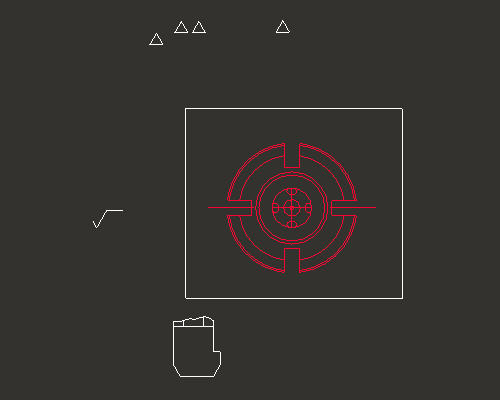
선택(Select) 대화상자에서 확인(OK)을 선택합니다.
스케치 창에서 원하는 위치를 선택하여 복사된 단면을 배치합니다. 다음 그림과 비슷한 단면이 표시됩니다.
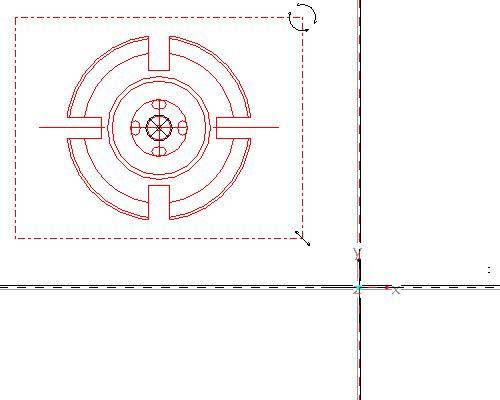
|
|
스케치를 스케쳐 환경으로 가져올 때 스케쳐 치수를 적용하기 전에 배율/회전 미리보기 단계에서 엔티티를 재배치, 크기 조정 및 회전할 수 있습니다. 다음 세 개의 앵커를 사용할 수 있습니다. "X" 앵커는 위치에 사용되고, 원형 화살표는 회전에 사용되며, 선형 화살표는 배율에 사용됩니다. 이러한 아이콘 중 하나를 선택하여 드래그하면 가져온 엔티티에 해당 효과가 적용됩니다. 다음 단면에서는 앵커를 이동하여 작업 지점을 변경하는 방법에 대해 살펴봅니다. |
붙여넣은 스케치의 가운데에 있는 X 앵커를 누른 채 단면을 데이텀 평면의 가운데로 드래그합니다. 붙여넣은 스케치가 제 위치에 배치되면 마우스 버튼을 놓습니다. 앵커는 데이텀 평면의 교차 지점에 스냅해야 합니다. 다음 그림과 같이 붙여넣은 스케치를 이동합니다.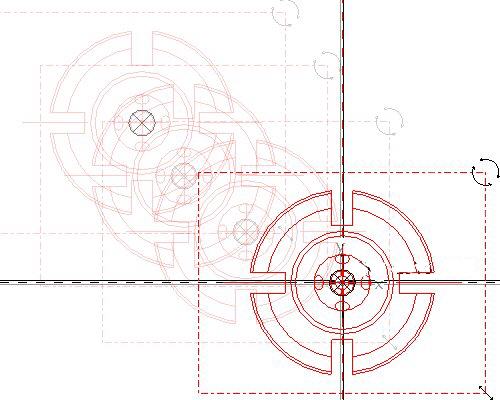
배율 회전(Scale Rotate) 대화상자에서 배율로 0.25를 입력합니다.
|
|
드로잉 배율이 4:1이었으므로 모델 크기가 1:1이 되려면 복사된 스케치의 배율을 0.25로 지정해야 합니다. |
배율 회전(Scale Rotate) 대화상자에서 변경 적용(Accept Changes) ![]() 을 선택합니다.
을 선택합니다.
기본 도구 모음에서 전체 뷰(Refit) ![]() 를 선택하여 가져온 스케치를 확인합니다. 스케치의 치수가 자동으로 결정되므로 수동으로 치수를 지정할 필요가 없습니다.
를 선택하여 가져온 스케치를 확인합니다. 스케치의 치수가 자동으로 결정되므로 수동으로 치수를 지정할 필요가 없습니다.
오른쪽 도구 모음에서 스케치 완료(Complete Sketch) ![]() 를 선택합니다.
를 선택합니다.
Ctrl+D를 눌러 기본 뷰로 돌아갑니다.
모델 트리에서 스케치 1을 마우스 오른쪽 버튼으로 클릭하고 이름바꾸기(Rename)를 선택합니다.
FRONT-SECTION을 새 이름으로 입력합니다.
|
|
모델 트리에서 피쳐의 이름을 바꾸면 특정 피쳐가 필요할 때 빠르고 간편하게 액세스할 수 있습니다. |
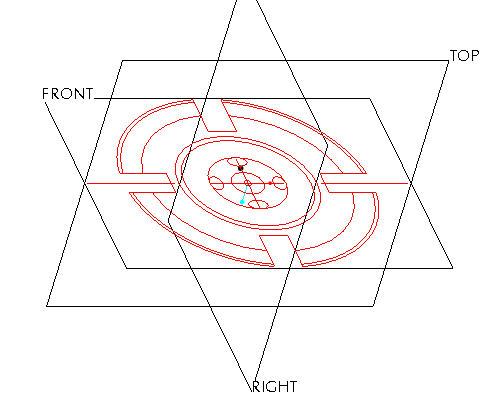
|
|
데이텀 평면(Datum Planes) |
|
|
이제 FRONT 뷰를 사용할 수 있게 되었으므로 직각 평면 위의 적절한 위치에 측면 뷰를 배치합니다. |
창에서 RIGHT 데이텀 평면을 클릭합니다. 선택된 RIGHT 데이텀 평면은 다음 그림과 같이 빨간색으로 변경됩니다.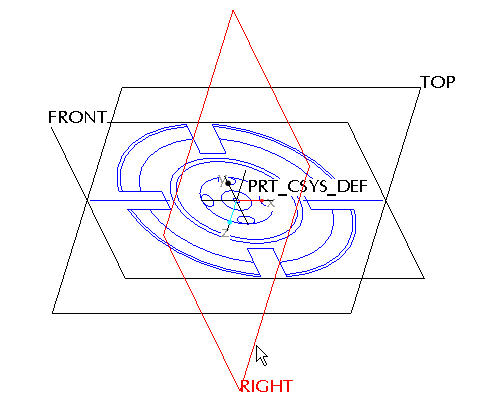
오른쪽 도구 모음에서 스케치 도구(Sketch Tool) ![]() 아이콘을 클릭하여 스케치를 생성합니다.
아이콘을 클릭하여 스케치를 생성합니다.
|
|
스케치 도구(Sketch Tool)를 사용하면 사용자가 2D 엔티티로 형태를 정의한 다음 나중에 스케치된 피쳐를 생성하는 데 사용할 수 있습니다. |
화면의 오른쪽 위 코너에 있는 스케치(Sketch) 대화상자에서 기본 스케치 평면 및 방향 평면을 적용하고 스케치(Sketch)를 클릭합니다. 이제 스케치 도구가 시작됩니다.
창의 위쪽에 있는 풀다운 메뉴에서 스케치(Sketch)를 선택하고 파일의 데이터(Data from File) > 파일 시스템...(File System...)을 클릭합니다.
파일 열기(File Open) 대화상자의 유형(Type) 드롭다운 목록에서 드로잉 (*.drw)(Drawing (*.drw))을 선택합니다.
SAMPLE.DRW를 선택하고 열기(Open)를 선택합니다.
이전에 선택한 단면은 이미 선택된 상태임을 나타내기 위해 빨간색으로 강조표시된 채로 유지됩니다. 기본 도구 모음에서 다시 그리기(Repaint) ![]() 를 클릭합니다.
를 클릭합니다.
마우스 버튼을 누른 채로 드래그하여 다음 그림과 같이 드로잉 뷰를 둘러싼 선택 상자를 생성합니다. 선택 상자를 닫으려면 마우스 버튼을 놓습니다.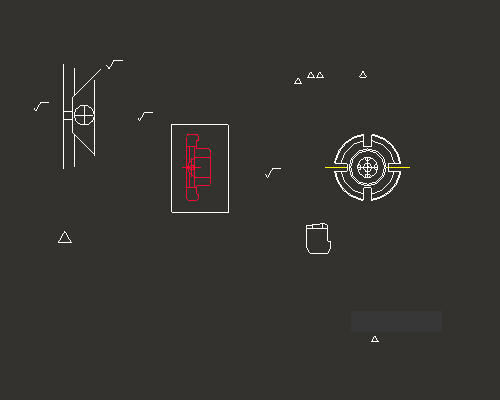
선택(Select) 대화상자에서 확인(OK)을 선택합니다.
스케치 창에서 원하는 위치를 클릭하여 복사된 단면을 배치합니다. 다음 그림과 비슷한 단면이 표시됩니다.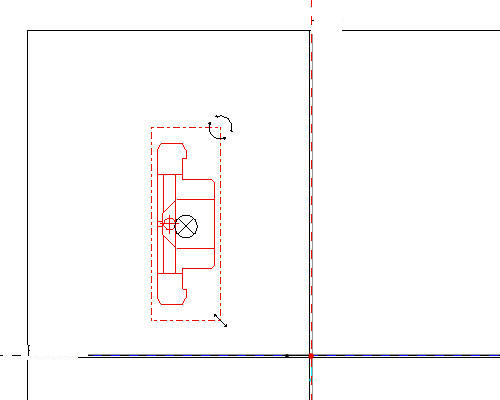
|
|
이전 작업에서는 "X" 앵커를 사용하여 가져온 스케치를 이동하는 방법과 이 스케치가 데이텀 평면에 어떻게 스냅되는지 살펴보았습니다. 그러나 이 상황에서 데이텀 평면에 스냅하는 위치를 기본 위치가 아닌 다른 위치로 지정할 수 있습니다. 모든 앵커는 마우스 오른쪽 버튼을 누른 채 드래그하여 이동할 수 있습니다. |
기본 도구 모음에서 확대(Zoom In) ![]() 를 클릭한 다음 붙여넣은 스케치의 중앙 주변에 마우스 버튼을 클릭하여 줌 상자의 시작점을 제공하고 마우스 버튼을 다시 한 번 클릭하여 줌 상자의 끝점을 제공합니다. 마우스 오른쪽 버튼을 클릭하여 줌 명령을 종료합니다.
를 클릭한 다음 붙여넣은 스케치의 중앙 주변에 마우스 버튼을 클릭하여 줌 상자의 시작점을 제공하고 마우스 버튼을 다시 한 번 클릭하여 줌 상자의 끝점을 제공합니다. 마우스 오른쪽 버튼을 클릭하여 줌 명령을 종료합니다.
다음 그림과 같이 ![]() 앵커를 마우스 오른쪽 버튼으로 누른 채 단면의 왼쪽 모서리 가운데로 드래그합니다.
앵커를 마우스 오른쪽 버튼으로 누른 채 단면의 왼쪽 모서리 가운데로 드래그합니다.
|
|
이동 앵커를 재배치할 때는 마우스 오른쪽 버튼만 사용할 수 있습니다. "M"이 표시될 때까지 이동 앵커를 재배치합니다. 이 표시는 앵커가 선택한 모서리의 중점에 스냅되었음을 나타냅니다. |
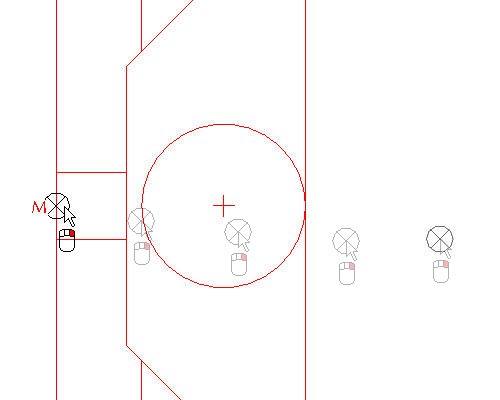
스케치 방향(Sketch Orientation) ![]() 아이콘을 클릭하여 전체 스케치를 확인합니다.
아이콘을 클릭하여 전체 스케치를 확인합니다.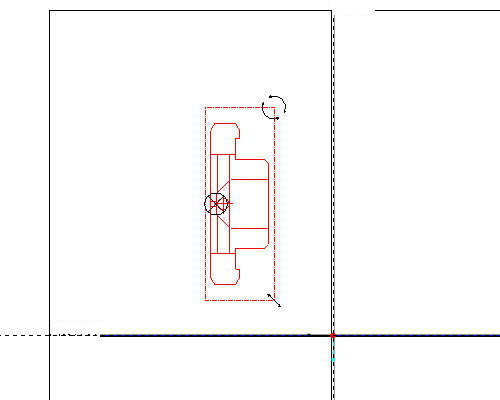
배율 회전(Scale Rotate) 대화상자에서 배율(Scale) 값으로 0.25를 입력하고, 회전(Rotate) 값으로 90을 입력합니다.
|
|
드로잉 배율이 4:1이었으므로 모델 크기가 1:1이 되려면 복사된 스케치의 배율을 0.25로 지정해야 합니다. |
다음 그림과 같이 X 앵커를 누른 채로 데이텀 평면의 교차 지점으로 드래그합니다. 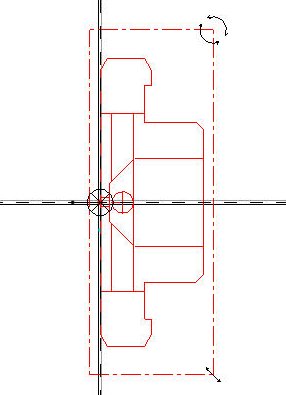
배율 회전(Scale Rotate) 대화상자에서 변경 적용(Accept Changes) ![]() 을 클릭합니다. 다음 그림과 같은 스케치가 나타납니다.
을 클릭합니다. 다음 그림과 같은 스케치가 나타납니다.
|
|
단면을 90도 회전하면 이전 단계에서 배치한 전면과 일치하게 됩니다. 물론 이 작업은 스케치 평면 설정을 회전하여 수행할 수도 있지만 이 자습서에서는 간단하게 수행하기 위해 이 방법을 사용했습니다. |
오른쪽 도구 모음에서 스케치 완료(Complete Sketch) ![]() 를 클릭합니다.
를 클릭합니다.
Ctrl+D를 눌러 기본 뷰로 돌아갑니다.
모델 트리에서 스케치 1을 마우스 오른쪽 버튼으로 클릭하고 이름바꾸기(Rename)를 선택합니다.
SIDE-SECTION을 새 이름으로 입력합니다. 그림과 같은 부품이 나타납니다.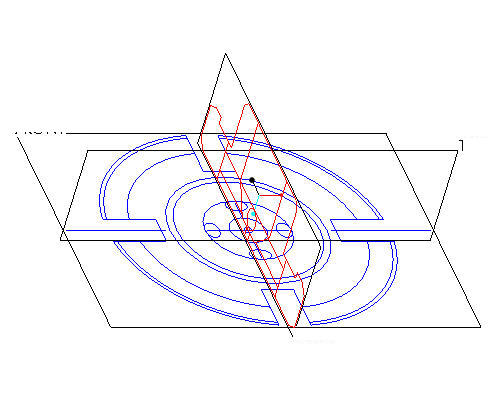
|
|
모델 트리에서 피쳐의 이름을 바꾸면 특정 피쳐가 필요할 때 빠르고 간편하게 액세스할 수 있습니다. |
|
|
솔리드 형상을 생성할 때는 일반적으로 형태를 스케치한 후 밀어내거나 회전하거나 스윕합니다. 드로잉의 2D 뷰를 사용하는 것과 같습니다. 이 작업에서는 축을 중심으로 측면 뷰의 부분을 회전하여 솔리드를 생성합니다. |
|
|
회전 피쳐를 사용하려면 회전 기준이 되는 축이 필요합니다. 스케치를 생성하기 전 또는 후에 중심 축을 생성할 수 있으며, 여기에서는 축을 먼저 생성합니다. |
창에서 RIGHT 데이텀 평면을 클릭합니다.
키보드의 Ctrl 키를 누른 채 TOP 데이텀 평면을 클릭합니다. 선택된 두 데이텀 평면 모두 다음 그림과 같이 빨간색으로 변경됩니다.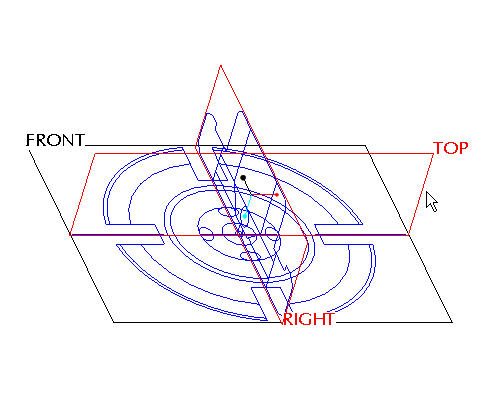
오른쪽 도구 모음에서 데이텀 축 생성(Create Datum Axis) ![]() 아이콘을 클릭합니다.
아이콘을 클릭합니다.
|
|
일반적으로 오른쪽 도구 모음에 있는 데이텀 생성 도구와 기본 도구 모음에 있는 데이텀 가시도 도구를 혼동하지 마십시오. |
회전 형태를 생성하는 동안 혼란을 줄이기 위해 모델 트리에서 FRONT-SECTION을 마우스 오른쪽 버튼으로 클릭한 후 감추기(Hide)를 선택합니다.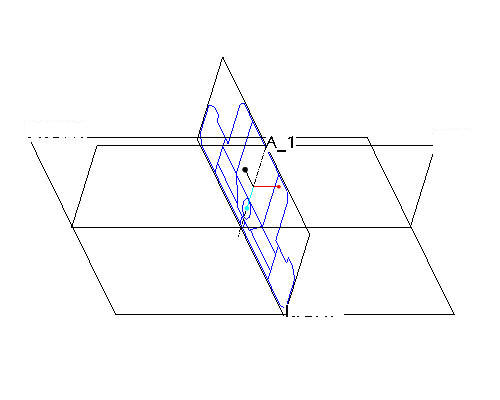
|
|
전체 스케치가 아닌 스케치의 일부만 회전할 것이므로 기존 스케치를 새 스케치의 기초로 사용합니다. |
창에서 RIGHT 데이텀 평면을 클릭합니다.
오른쪽 도구 모음에서 스케치 도구(Sketch Tool) ![]() 아이콘을 클릭하여 스케치를 생성합니다.
아이콘을 클릭하여 스케치를 생성합니다.
스케치(Sketch) 대화상자에서 참조 선택을 적용하고 스케치(Sketch) 버튼을 선택하여 대화상자를 닫습니다.
데이텀 평면(Datum Planes) ![]() 아이콘을 클릭하여 데이텀 평면을 숨깁니다.
아이콘을 클릭하여 데이텀 평면을 숨깁니다.
스케치 도구 모음에서 모서리 사용(Use Edge) ![]() 아이콘을 선택합니다. 유형(Type) 대화상자에서 단일(Single) 옵션을 선택합니다.
아이콘을 선택합니다. 유형(Type) 대화상자에서 단일(Single) 옵션을 선택합니다.
다음 그림에서 빨간색으로 강조표시된 14개의 모서리를 클릭하여 선택합니다.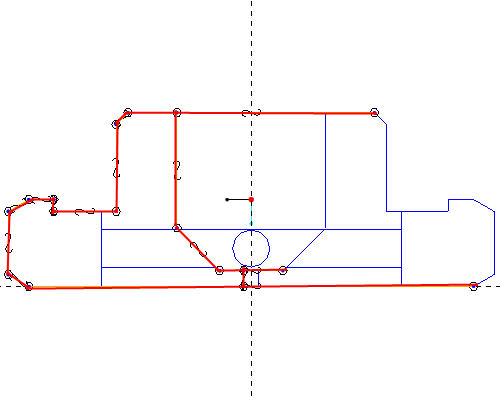
유형(Type) 대화상자에서 닫기(Close)를 선택합니다.
동적 트림(Dynamic Trim) ![]() 도구를 클릭한 후 다음 그림에 표시된 위치를 클릭하여 형태를 닫습니다.
도구를 클릭한 후 다음 그림에 표시된 위치를 클릭하여 형태를 닫습니다.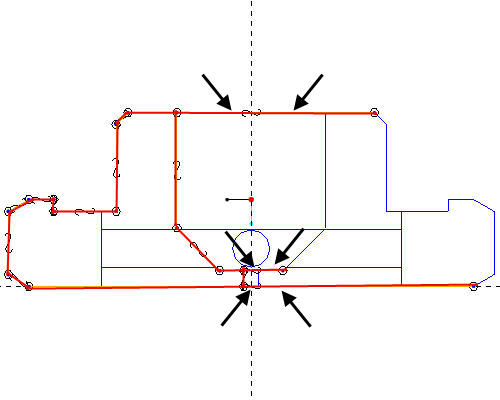
다음 그림과 같이 닫힌 형태가 표시됩니다.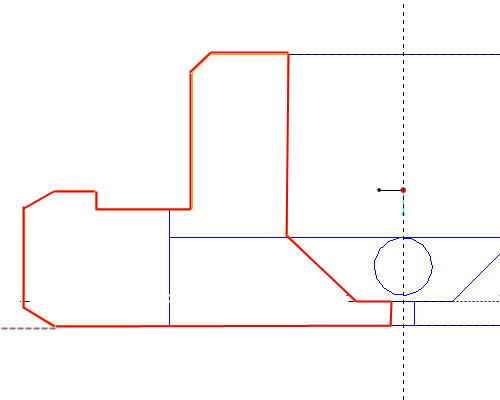
오른쪽 도구 모음에서 스케치 완료(Complete Sketch) ![]() 를 클릭합니다.
를 클릭합니다.
Ctrl+D를 눌러 기본 뷰로 돌아갑니다.
스케치가 선택된 상태에서 피쳐 도구 모음의 회전(Revolve) ![]() 도구를 클릭합니다.
도구를 클릭합니다.
|
|
스케치가 빨간색으로 강조표시되지 않은 경우 모델 트리에서 스케치를 선택합니다. |
다음 그림과 같이 축 A-1을 선택합니다.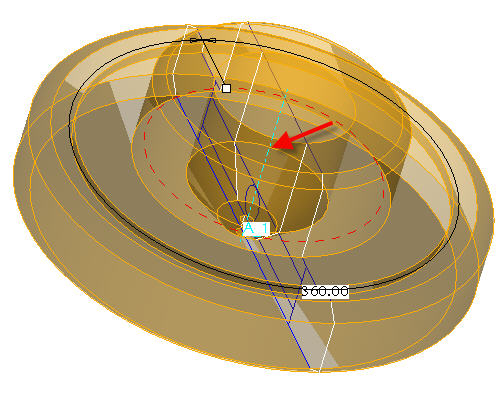
대시보드에서 피쳐 완료(Complete Feature) ![]() 아이콘을 클릭합니다.
아이콘을 클릭합니다.
키보드의 Ctrl+D를 눌러 모델의 기본 뷰를 표시합니다.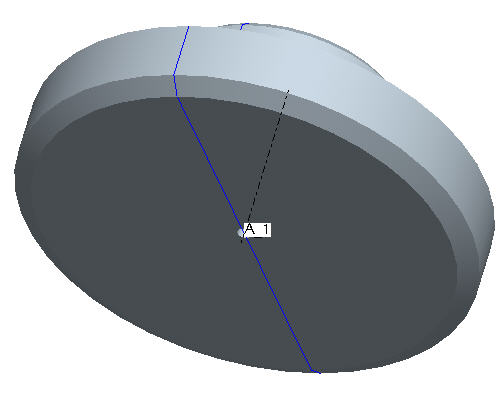
|
|
불투명한 솔리드 형상은 측면 단면을 보기 어려우므로 쉽게 선택할 수 있도록 솔리드 반투명으로 만듭니다. |
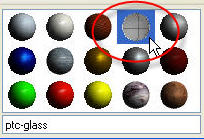
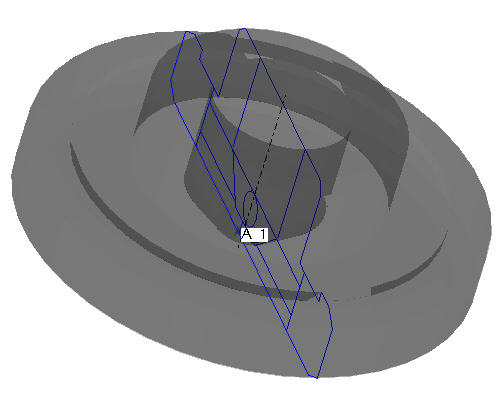
|
|
측면 뷰에는 외부 레이디얼 방향으로 향하는 원형 구멍이 표시되고, 전면 뷰에는 회전된 솔리드의 원추형 내부 서피스가 포함된 구멍의 타원형 교차가 표시됩니다. 이 작업에서는 가져온 스케치를 사용하여 단일 레이디얼 구멍을 추가한 후 이 구멍을 네 번 패턴화하여 피쳐를 완료합니다. |
데이텀 평면(Datum Planes) ![]() 아이콘을 클릭하여 데이텀 평면을 표시합니다.
아이콘을 클릭하여 데이텀 평면을 표시합니다.
창에서 RIGHT 데이텀 평면을 클릭합니다.
오른쪽 도구 모음에서 스케치 도구(Sketch Tool) ![]() 아이콘을 클릭하여 스케치를 생성합니다.
아이콘을 클릭하여 스케치를 생성합니다.
스케치(Sketch) 대화상자에서 참조 선택을 적용하고 스케치(Sketch) 버튼을 선택하여 대화상자를 닫습니다.
스케치 도구 모음에서 모서리 사용(Use Edge) ![]() 아이콘을 선택합니다. 유형(Type) 대화상자에서 단일(Single) 옵션을 선택합니다.
아이콘을 선택합니다. 유형(Type) 대화상자에서 단일(Single) 옵션을 선택합니다.
다음 그림과 같이 스케치된 작은 원의 양쪽 절반을 클릭하여 선택합니다.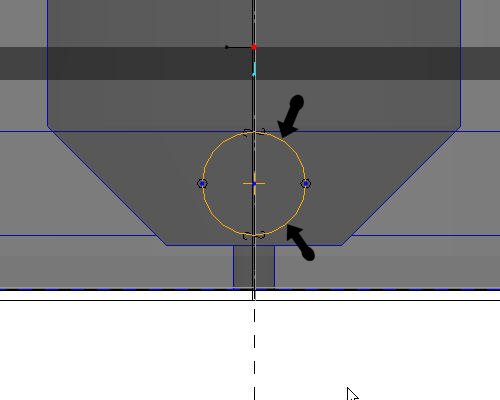
오른쪽 도구 모음에서 스케치 완료(Complete Sketch) ![]() 를 클릭합니다.
를 클릭합니다.
Ctrl+D를 눌러 기본 뷰로 돌아갑니다.
스케치를 선택한 상태로 피쳐 도구 모음에서 밀어내기 도구(Extrude Tool) ![]() 를 클릭합니다.
를 클릭합니다.
|
|
스케치가 빨간색으로 강조표시되지 않은 경우 모델 트리에서 스케치를 선택합니다. |
대시보드에서 전체 통과(Through-all) ![]() 를 깊이 방향으로 선택하고 재료 제거(Remove Material)
를 깊이 방향으로 선택하고 재료 제거(Remove Material) ![]() 아이콘을 활성화합니다.
아이콘을 활성화합니다.
대시보드에서 피쳐 완료(Complete Feature) ![]() 버튼을 선택하여 컷을 완료합니다. 다음 그림과 같은 부품이 나타납니다.
버튼을 선택하여 컷을 완료합니다. 다음 그림과 같은 부품이 나타납니다.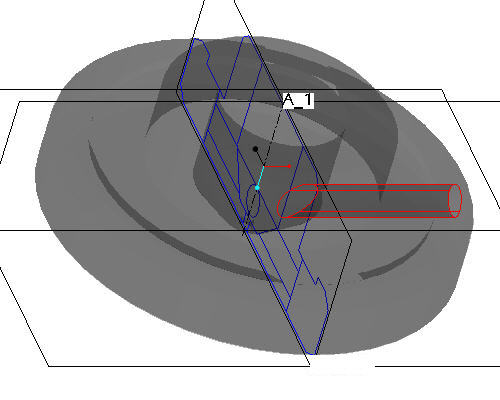
|
|
단일 구멍(빨간색으로 강조표시)이 생성되어 자동으로 선택되었습니다. Pro/ENGINEER 패턴 기능을 사용하여 해당 구멍을 여러 위치에서 복제할 수 있을 뿐만 아니라 치수, 축, 방향, 테이블 등의 다양한 방식으로 제어할 수 있습니다. Pro/ENGINEER의 패턴 기능은 매우 강력하지만 여기에서는 단순한 축 패턴을 사용한 서피스를 간단히 살펴보겠습니다. |
모델 트리에서 밀어내기 1을 클릭하고 피쳐 도구 모음에서 패턴(Pattern) ![]() 도구를 클릭합니다.
도구를 클릭합니다.
|
|
패턴(Pattern) |
대시보드의 풀다운 메뉴를 사용하여 패턴 옵션으로 축(Axis)을 선택합니다.
패턴을 회전할 때 기준이 되는 부품의 중심 축(A_1)을 선택합니다.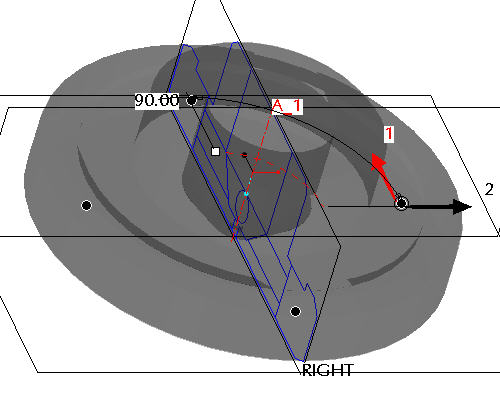
|
|
축이 표시되어야 합니다. 축이 표시되지 않은 경우에는 데이텀 축(Datum Axes) |
기본 증가 및 각도를 적용하고 피쳐 완료(Complete Feature) ![]() 를 클릭하여 축 패턴을 확인합니다.
를 클릭하여 축 패턴을 확인합니다.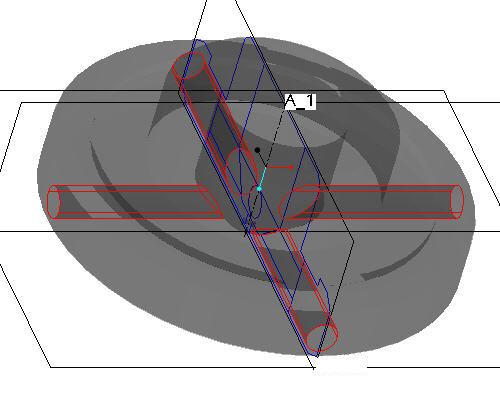
|
|
이전 작업에서 설명한 단계를 사용하여 부품 주위에 네 개의 슬롯을 생성합니다. 모서리 사용(Use Edge) |
모델 트리에서 FRONT-SECTION을 마우스 오른쪽 버튼으로 클릭하고 나타내기(Unhide)를 선택하여 다음 피쳐를 표시합니다.
모델 트리에서 SIDE-SECTION을 마우스 오른쪽 버튼으로 클릭하고 감추기(Hide)를 선택합니다.
창에서 FRONT 데이텀 평면을 클릭합니다.
오른쪽 도구 모음에서 스케치 도구(Sketch Tool) ![]() 아이콘을 클릭하여 스케치를 생성합니다.
아이콘을 클릭하여 스케치를 생성합니다.
스케치(Sketch) 대화상자에서 참조 선택을 적용하고 스케치(Sketch) 버튼을 선택하여 대화상자를 닫습니다.
스케치 도구 모음에서 모서리 사용(Use Edge) ![]() 아이콘을 선택합니다. 유형(Type) 대화상자에서 단일(Single) 옵션을 선택합니다.
아이콘을 선택합니다. 유형(Type) 대화상자에서 단일(Single) 옵션을 선택합니다.
다음 그림과 같이 한 슬롯을 구성하고 있는 세 개의 선을 클릭하여 선택합니다.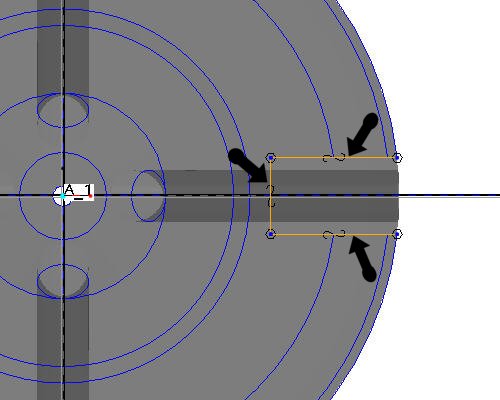
|
|
재료를 제거하고 있는 솔리드를 가공 스케치가 넘어서는 경우 가공 스케치를 닫지 않아도 됩니다. 또한 열린 스케치는 열린 측면이 접해 있는 서피스가 밀어내기와 평행하지 않은 경우 재료를 추가할 때 사용할 수 있습니다. |
오른쪽 도구 모음에서 스케치 완료(Complete Sketch) ![]() 를 클릭합니다.
를 클릭합니다.
Ctrl+D를 눌러 기본 뷰로 돌아갑니다.
스케치를 선택한 상태로 피쳐 도구 모음에서 밀어내기 도구(Extrude Tool) ![]() 를 클릭합니다.
를 클릭합니다.
|
|
열린 단면은 기본적으로 닫힌 볼륨이 아닌 서피스 피쳐로 간주됩니다. Pro/ENGINEER에서 서피스 모델링은 솔리드처럼 사용하기 쉬운 강력한 기능입니다. 서피스 피쳐는 솔리드 피쳐만으로 솔리드 형상을 생성하기가 어렵거나 불가능할 때 자주 사용됩니다. |
대시보드에서 솔리드(Solid) ![]() 를 선택하여 스케치를 솔리드로 밀어냅니다.
를 선택하여 스케치를 솔리드로 밀어냅니다.
대시보드에서 전체 통과(Through-all) ![]() 를 깊이 방향으로 선택하고 깊이 방향 전환(Flip Depth Direction)
를 깊이 방향으로 선택하고 깊이 방향 전환(Flip Depth Direction) ![]() 을 클릭하여 밀어내기의 방향을 변경합니다. 재료 제거(Remove Material)
을 클릭하여 밀어내기의 방향을 변경합니다. 재료 제거(Remove Material) ![]() 아이콘을 활성화합니다. 다음 그림에서 빨간색 상자는 대시보드에서 눌린 상태로 표시되어야 하는 아이콘을 보여 줍니다.
아이콘을 활성화합니다. 다음 그림에서 빨간색 상자는 대시보드에서 눌린 상태로 표시되어야 하는 아이콘을 보여 줍니다.

대시보드에서 피쳐 완료(Complete Feature) ![]() 버튼을 선택하여 컷을 완료합니다. 다음 그림과 같은 부품이 나타납니다.
버튼을 선택하여 컷을 완료합니다. 다음 그림과 같은 부품이 나타납니다.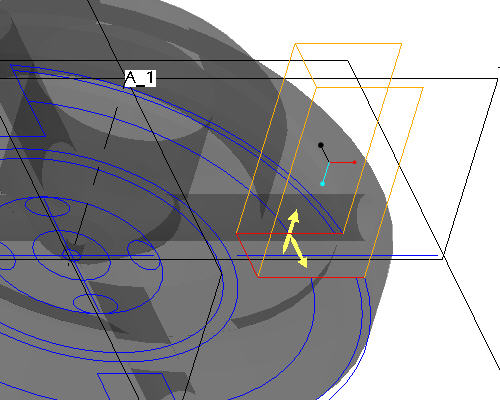
모델 트리에서 밀어내기 2를 클릭하고 피쳐 도구 모음에서 패턴(Pattern) ![]() 도구를 클릭합니다.
도구를 클릭합니다.
대시보드의 풀다운 메뉴를 사용하여 패턴 옵션으로 축(Axis)을 선택합니다.
패턴을 회전할 때 기준이 되는 부품의 중심 축(A_1)을 선택합니다.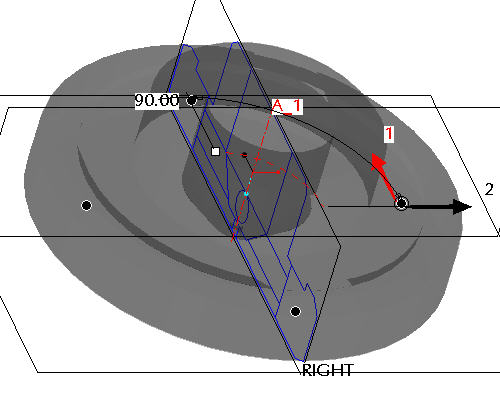
|
|
축이 표시되어야 합니다. 축이 표시되지 않은 경우에는 데이텀 축(Datum Axes) |
기본 증가 및 각도를 적용하고 피쳐 완료(Complete Feature) ![]() 를 클릭하여 축 패턴을 확인합니다.
를 클릭하여 축 패턴을 확인합니다.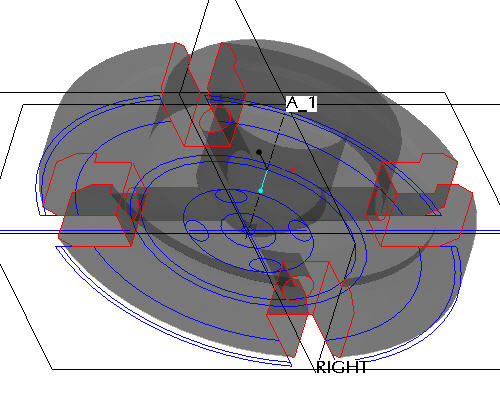
|
|
데이텀 및 스케치 피쳐 디스플레이를 숨기고 기본색인 회색을 변경하여 모델을 정리합니다. |
모델 트리에서 FRONT-SECTION을 마우스 오른쪽 버튼으로 클릭하고 감추기(Hide)를 선택합니다.
창 위쪽의 풀다운 메뉴에서 뷰(View)를 클릭한 다음 드롭다운 메뉴에서 ![]() 색상 및 모양새(Color and Appearance)를 선택합니다.
색상 및 모양새(Color and Appearance)를 선택합니다.
모양새 편집기(Appearance Editor) 대화상자에서 투명하지 않은 색상을 선택합니다.
대화상자의 지정(Assignment) 구역에서 적용(Apply)을 클릭합니다.
모양새 편집기(Appearance Editor) 대화상자의 아래쪽에 있는 닫기(Close)를 선택합니다.
기본 도구 모음에서 데이텀 평면(Datum Planes) ![]() , 데이텀 점(Datum Points)
, 데이텀 점(Datum Points) ![]() , 데이텀 축(Datum Axes)
, 데이텀 축(Datum Axes) ![]() 및 좌표계(Coordinate Systems)
및 좌표계(Coordinate Systems) ![]() 를 클릭하여 해당 디스플레이를 끕니다. 다음 그림과 비슷한 부품이 표시됩니다.
를 클릭하여 해당 디스플레이를 끕니다. 다음 그림과 비슷한 부품이 표시됩니다.